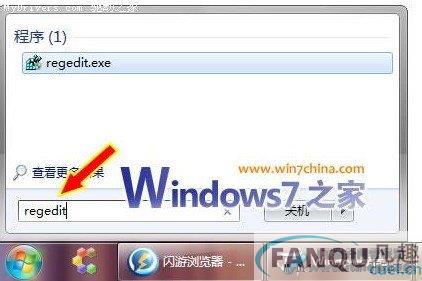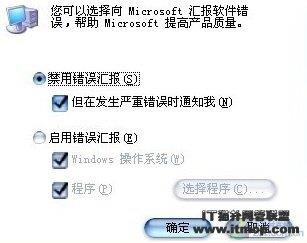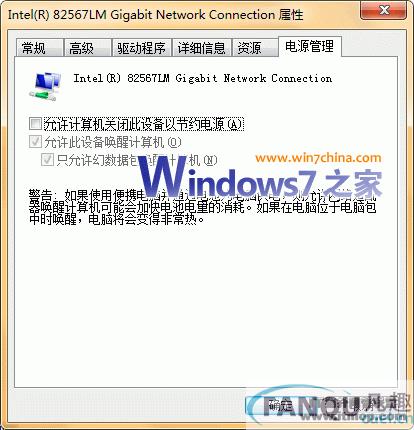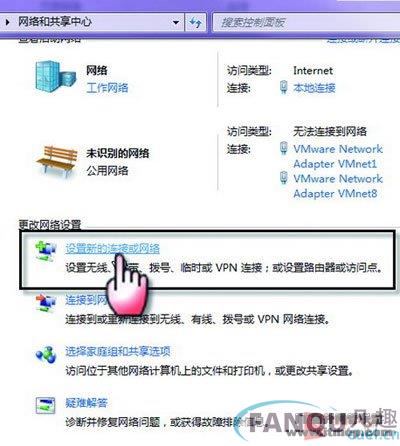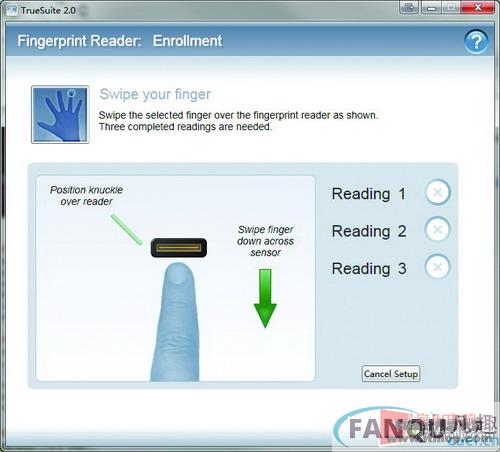Windows 7系统变慢的原因分析
-
 2024-08-31 05:13:57
2024-08-31 05:13:57 - 来源:未知
-
 在手机上看
在手机上看
扫一扫立即进入手机端
如果是Windows 7的老用户,从M1到Beta,再从RC到RTM,你都在不断的试用的话,你或许会发现,在使用了Windows 7 Windows照片查看器之后,部分用户的系统速度会变慢。特别是当你用Windows照片查看器查看一些图片格式的文件时,系统调用过程明显会有些“迟钝“。
以上操作造成Windows 7系统被拖慢的原因在于,启用“使用Windows 7显示器校准“。
小知识:为什么启用“使用Windows 7显示器校准“会拖慢系统?
使用Windows 7自带的颜色校正功能会在系统内产生一个ICC配置文件,此后,当用户浏览图片文件时,Windows 7默认的不是调用显卡自带的组件,而是去调用产生的ICC配置文件。
小提示:
如果用户没有使用过Windows 7的颜色校正功能,则不会出现ICC配置文件,也就不会出现上述问题。
对此,有论坛用户给出的解决方法是删除“X:\Windows\System32\spool\drivers\color“下的“CalibratedDisplayProfile
进入Windows 7控制面板,找到并打开“颜色管理“。在打开的“颜色管理“对话框中,切换到“高级“选项卡,然后单击左下角的“更改系统默认值“。
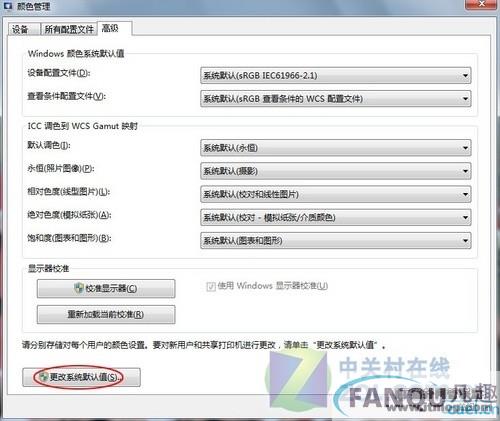
更改系统默认值
随后,系统将会再次弹出一个对话框“颜色管理-系统默认值“。在此对话框中同样切换到“高级“选项,然后取消系统默认勾选的“使用Windows 显示器校准“。
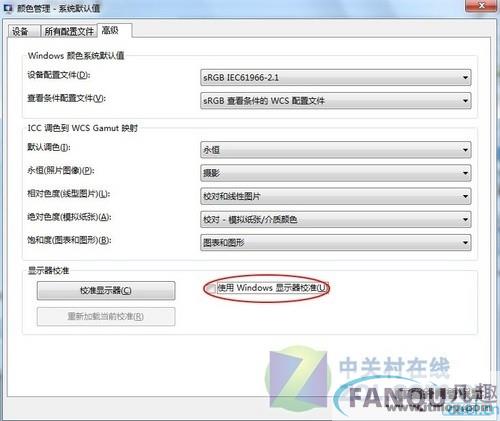
取消系统默认勾选的“使用Windows 显示器校准“
修改完毕后,保存设置退出。
请注意,在Windows 7正式版发布后,目前仅有部分显卡会与系统默认设置有冲突,也就是说,以上方法并不是对每一位Windows 7用户都适用。如果你在禁用系统默认启用的颜色校正后发现图片显示异常,请重新启用后,并手动校正一次。
相关资讯
更多-

CSOL双开工具
中文|525KB
-

智伴优学软件
中文|111.4M
-
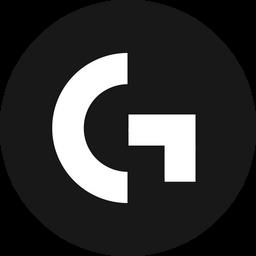
罗技G HUB驱动软件
中文|
-

龙族霸业-经典复古怀旧传奇
中文|141.8M
-

windows7系统家庭版
中文|2.25G
-

北京赛博创成盛世霸业1.76
中文|234.6M
-

愤怒的邻居官方版
中文|69.66MB
-

愤怒的邻居官方版
中文|69.66MB